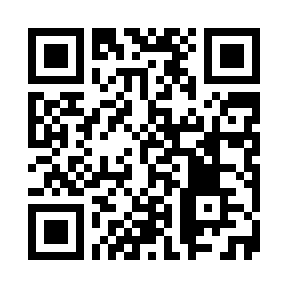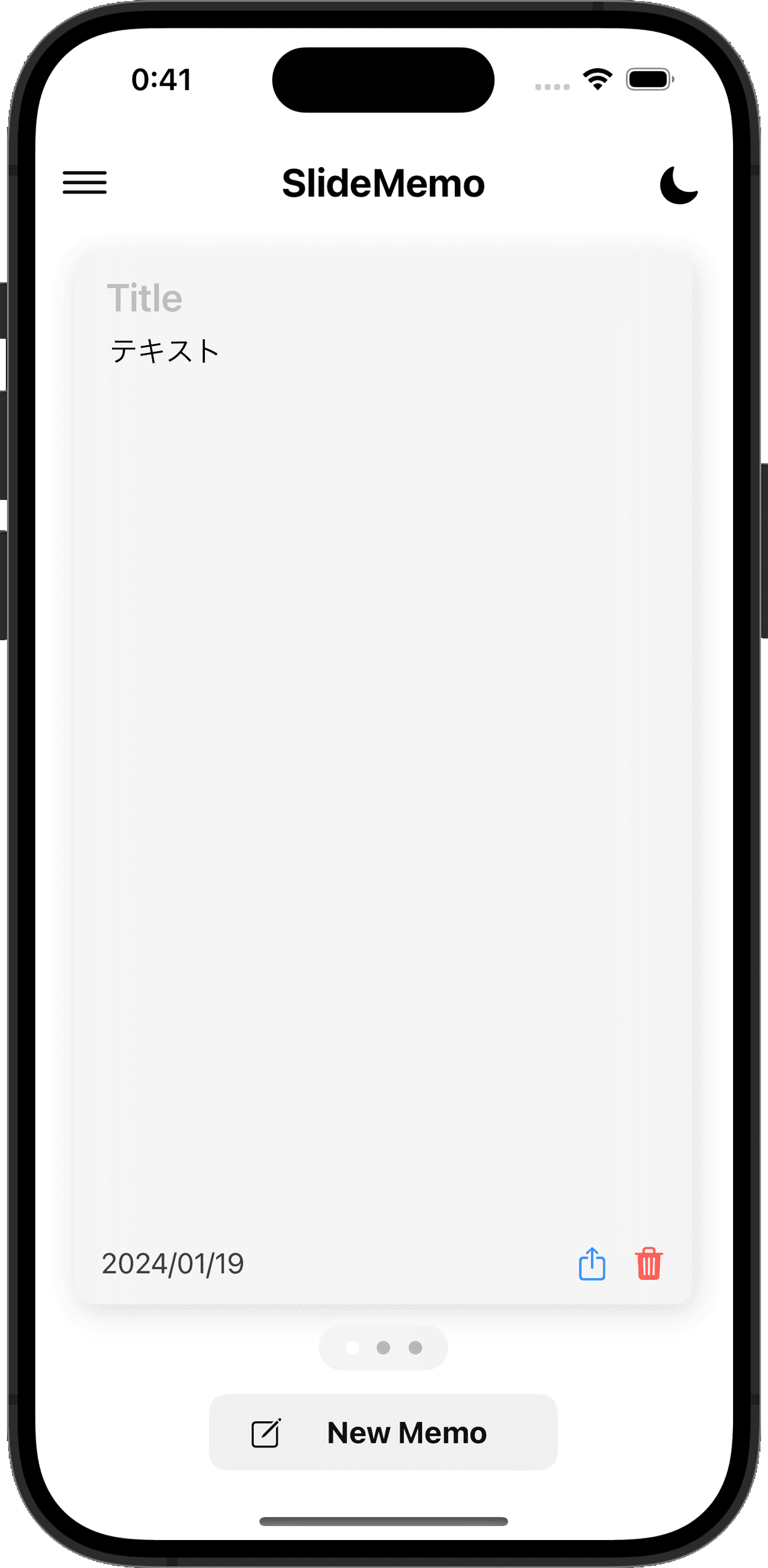
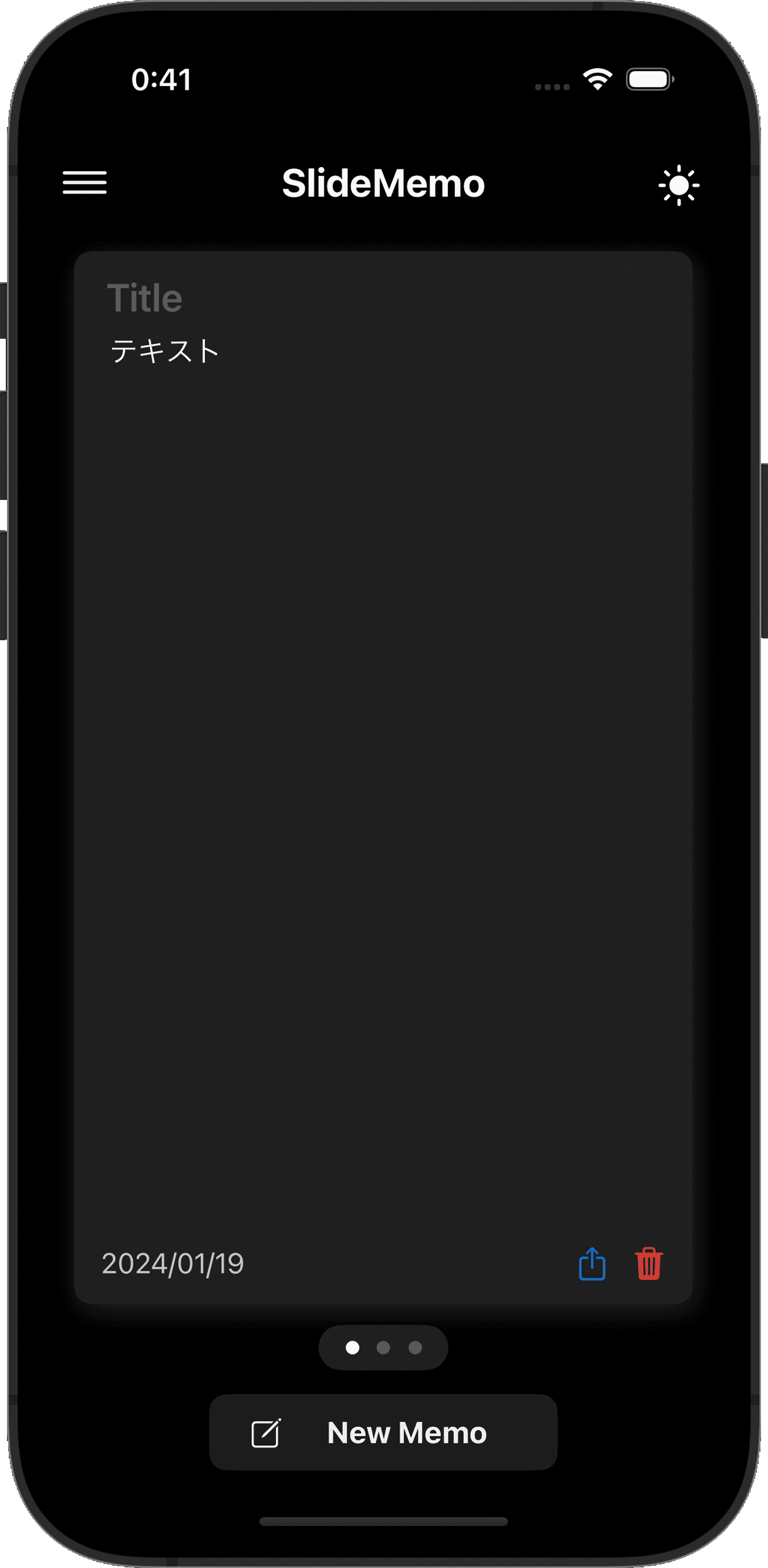
手書きメモは直感的に書けて便利ですが、管理が難しく、必要な情報を探すのに時間がかかることが多いものです。一方、デジタルメモは検索や整理がしやすく、クラウド同期によってデバイス間でスムーズに情報を共有できます。しかし、「手書きの方が慣れている」「デジタルは使いにくそう」と感じる人も多いのではないでしょうか。
本記事では、手書きメモ派の方がスムーズにデジタルへ移行できるよう、基本的な活用ルールやiPhone・iPadで使える便利機能を解説します。さらに、無料で使えるおすすめのメモアプリとして「SlideMemo」を紹介し、効率的にメモを管理する方法を提案します。デジタルメモのメリットを最大限活かし、快適なメモ習慣を手に入れましょう。
1. 手書きメモとデジタルメモの違いを理解する
手書きメモとデジタルメモには、それぞれ異なるメリットとデメリットがあります。まず、手書きメモは直感的に記録でき、図や強調などの自由度が高い点が魅力です。しかし、紙のノートやメモ帳は物理的な管理が必要であり、過去のメモを探すのに時間がかかることが課題です。
一方、デジタルメモは検索機能を活用することで、瞬時に必要な情報を呼び出せます。また、クラウド同期を利用すれば、iPhoneやiPad、PCなど複数のデバイスでメモを共有でき、どこでもアクセス可能です。さらに、テキストの編集や整理が容易で、紙のメモよりも効率的な情報管理が実現できます。
「手書きのほうが記憶に残りやすい」と感じる人もいますが、近年ではApple Pencilを使った手書き入力や、音声入力によるメモ作成機能なども進化しています。デジタルメモの利便性を理解し、適切に活用することで、日々のメモ管理をより効率的に行うことができます。
2. デジタルメモを最大限活用するための基本ルール
デジタルメモの利便性を活かすためには、いくつかの基本ルールを押さえておくことが重要です。
1. メモを一元管理する
複数のメモアプリを使い分けると情報が分散し、必要なメモを探すのに時間がかかります。メモの用途を明確にし、できるだけ一つのアプリに集約することで管理がスムーズになります。
2. タグやフォルダを活用する
メモをただ保存するだけではなく、タグやフォルダで分類すると後から探しやすくなります。たとえば、「仕事」「プライベート」「アイデア」といったカテゴリごとに整理することで、必要な情報をすぐに見つけられるようになります。
3. 定期的に不要なメモを整理する
デジタルメモは無限に保存できる反面、不要なメモが蓄積しがちです。定期的に内容を見直し、不要なものは削除、必要なものは整理する習慣をつけると、情報が埋もれずスムーズに活用できます。
4. 素早くメモを取る仕組みを作る
メモは「すぐに記録できること」が重要です。アプリのウィジェット機能を活用したり、音声入力やショートカットを設定することで、思いついたアイデアを即座に記録できる環境を整えましょう。
5. どこでもアクセスできるようにする
iPhoneやiPad、Macなど複数のデバイスでメモを共有できるクラウド同期機能を活用すると、外出先でも必要なメモを確認できます。特に、仕事や学習でメモを活用する場合、異なるデバイス間でのスムーズな連携が作業効率を大きく向上させます。
デジタルメモは単に「紙の代替」ではなく、適切に活用することで手書き以上に利便性を発揮します。特に、シンプルな操作でスピーディーに記録できるアプリを選ぶことで、より快適にメモを管理できるようになります。
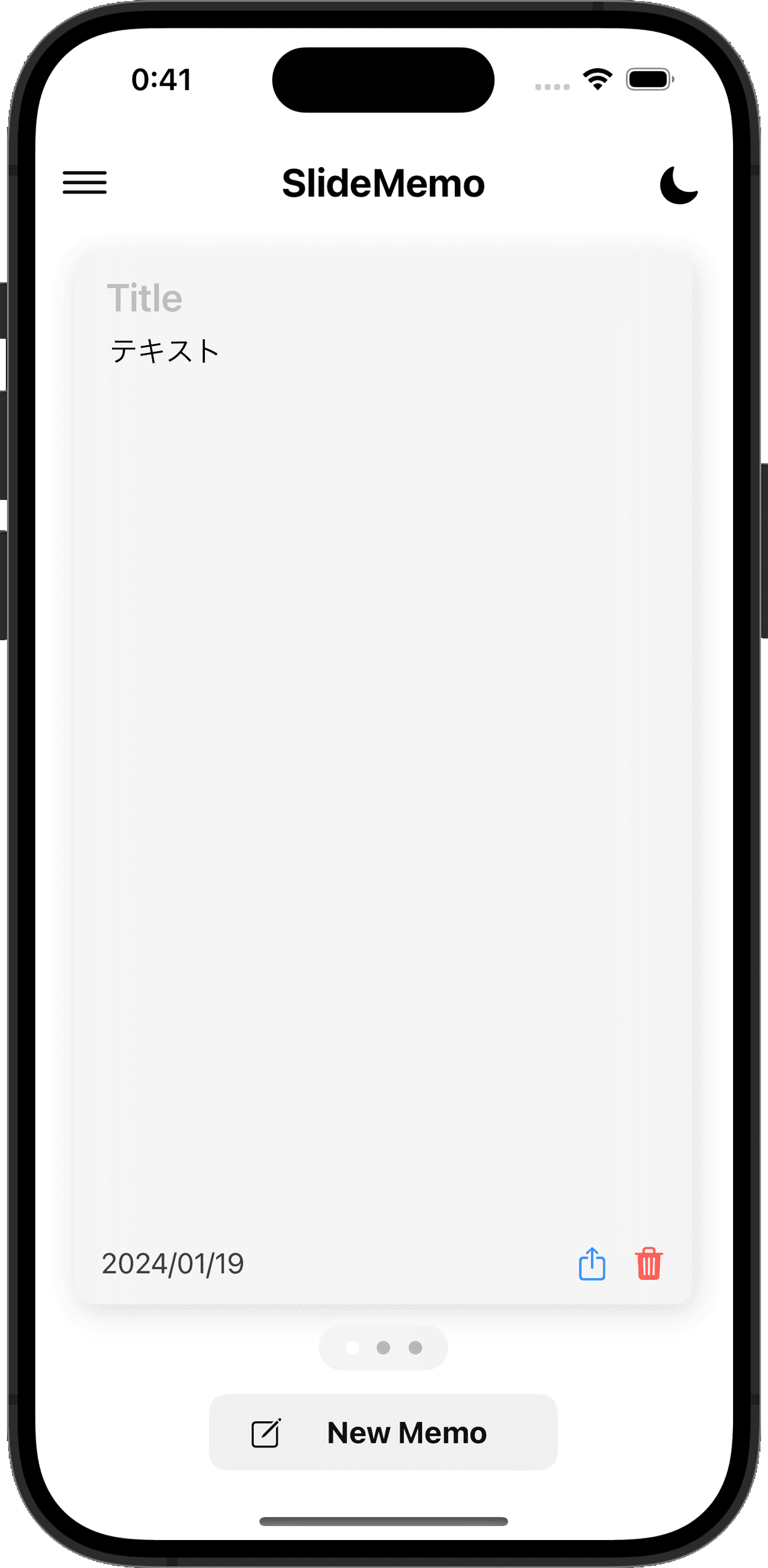
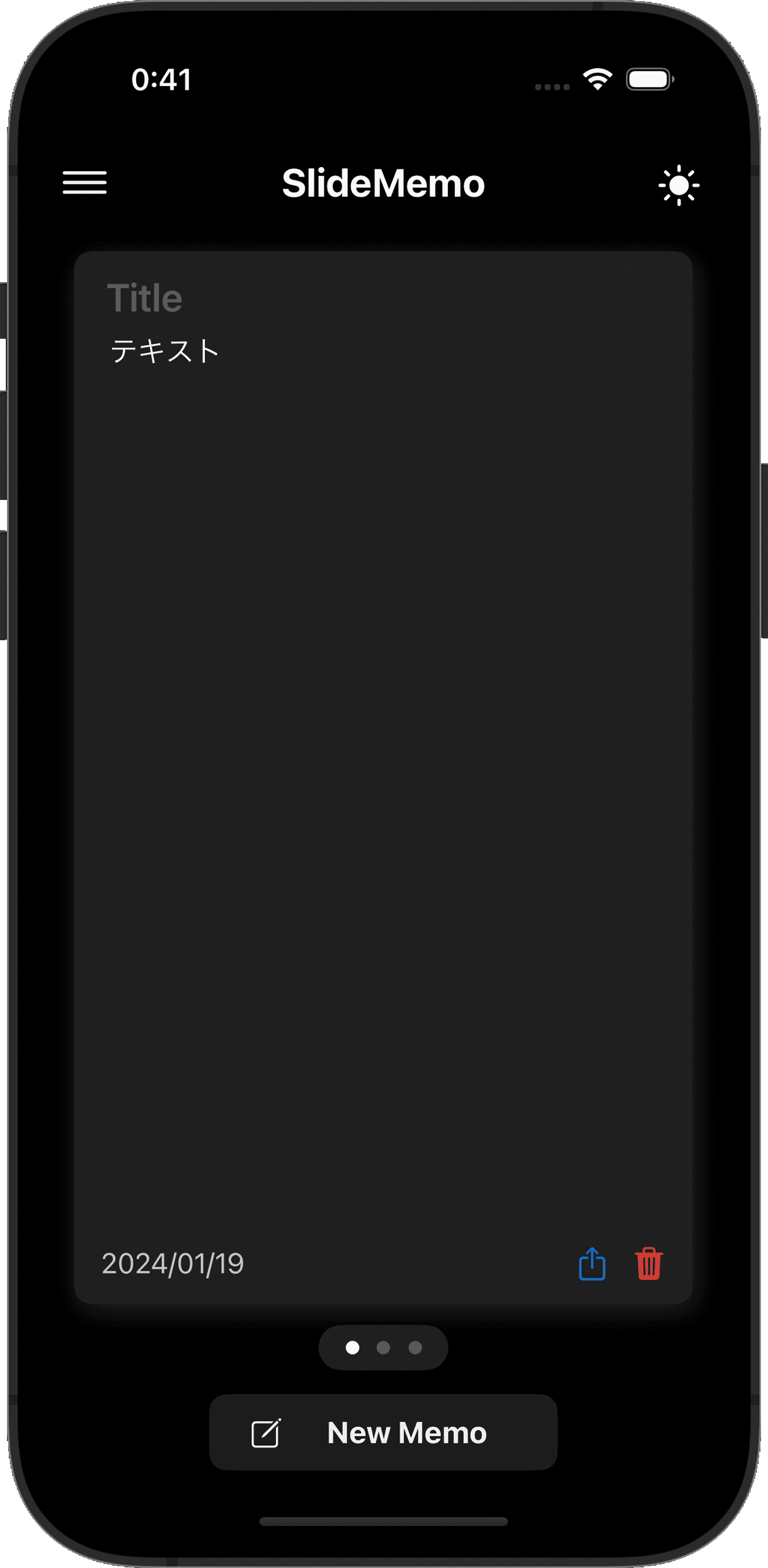
3. iPhone・iPadで使えるデジタルメモの便利機能
デジタルメモを活用する上で、iPhoneやiPadに搭載されている便利な機能を理解しておくことは重要です。手書きメモと異なり、デジタルメモは「検索性」「整理のしやすさ」「連携機能」が大きな強みになります。
1. テキスト検索で瞬時にメモを探せる
手書きメモは過去の内容を振り返るのに時間がかかりがちですが、デジタルメモなら「キーワード検索」ですぐに該当メモを見つけることができます。iOS純正のメモアプリや多くのサードパーティ製アプリには検索機能が搭載されており、大量のメモを管理しやすくなっています。
2. iCloud同期でデバイス間のメモを統一
iPhone、iPad、Macを併用する場合、iCloud同期を活用すればどのデバイスからでも同じメモにアクセスできます。手書きメモではノートを持ち歩く必要がありますが、デジタルメモならデバイスさえあればいつでもメモを確認・編集できます。
3. 手書き入力&スキャン機能を活用
Apple Pencilを使えば、デジタルメモに直接手書き入力が可能です。また、iOSの「スキャン機能」を使えば、紙のメモや書類をデジタル化して保存することもできます。手書きメモ派の人でも、この機能を組み合わせることでスムーズにデジタル移行できます。
4. ウィジェット機能でメモに素早くアクセス
ホーム画面にメモアプリのウィジェットを追加することで、アプリを開くことなくメモを確認できます。アイデアを即座に記録したいときに便利な機能です。
5. 音声入力で素早くメモを取る
キーボードを使わず、音声入力でメモを作成することも可能です。iOSの音声認識技術は精度が高く、会話をテキスト化するのにも向いています。手が離せない場面でも、思いついたことをすぐに記録できる点が魅力です。
4. デジタルメモの整理術|使いやすさを向上させるコツ
デジタルメモは便利ですが、管理方法を工夫しないと情報が埋もれてしまいます。ここでは、効率的にメモを整理し、使いやすさを向上させるコツを紹介します。
1. フォルダ・タグを活用する
メモを「仕事」「プライベート」「学習」などのカテゴリごとにフォルダで分けることで、必要なメモを素早く探せるようになります。また、タグ機能を使えば、複数のフォルダに属するメモも横断的に管理できます。
2. タイトルを工夫して検索しやすくする
メモのタイトルを「日付+内容の要約」にすることで、後から検索しやすくなります。たとえば、「2025/03/17 ブログ記事アイデア」のように具体的なタイトルをつけると、探しやすさが向上します。
3. 定期的に不要なメモを整理する
メモが増えすぎると、必要な情報を見つけるのに時間がかかります。週に一度、不要なメモを削除し、重要なメモを整理する習慣をつけることで、常にすっきりとした状態を維持できます。
4. 「即時記録」と「長期保存」を分ける
すぐに書き留めたいメモと、長期間保存するメモは用途が異なります。短期的なメモは「一時的なアイデア用フォルダ」に保存し、後で重要なものだけを長期保存用フォルダに移動すると、メモが散乱しにくくなります。
5. 定型フォーマットを作る
「会議メモ」「買い物リスト」「アイデアノート」など、よく使うメモにはテンプレートを作っておくと便利です。たとえば、会議メモなら「日時・議題・決定事項」のフォーマットを決めておくことで、記録の統一感が生まれます。
デジタルメモを活用することで、情報を整理し、必要なときに素早く取り出せる環境を整えることができます。適切な整理方法を身につけることで、メモの価値を最大限に引き出しましょう。
5. シンプル&スピーディーにメモを取るなら「SlideMemo」が最適
デジタルメモを活用するなら、操作の手間を極力減らし、素早く記録できるアプリを選ぶことが重要です。「SlideMemo」はシンプルなUIとスピーディーな操作性を兼ね備えたメモアプリで、手書き派の方でも違和感なくデジタルに移行できます。
このアプリの最大の特徴は、左右スワイプで瞬時にメモを切り替えられる点です。メモを取る際、フォルダやタグを選ぶ手間がなく、思いついたことをすぐに記録できます。また、自動保存機能があるため、メモを取るたびに保存操作をする必要がありません。
加えて、オフラインでも利用できるため、電波のない環境でも安心して使えます。iCloud同期にも対応しており、iPhoneとiPadのどちらからでも同じメモにアクセス可能です。シンプルながら効率的なメモ管理ができる「SlideMemo」は、手書きからデジタルへ移行したい人に最適な選択肢といえます。

SlideMemo
無料でご利用いただけます!!
まとめ
デジタルメモは検索や整理がしやすく、手書きメモにはない利便性があります。特に、iPhone・iPadの機能を活用すれば、より効率的なメモ管理が可能です。
本記事では、デジタルメモを活用するための基本ルールや便利機能を紹介しましたが、最も大切なのは「使いやすいアプリを選ぶこと」です。「SlideMemo」は、シンプルな操作で素早くメモを取れるため、手書き派の方でもストレスなくデジタルメモに移行できます。
まずは、無料の「SlideMemo」を試し、デジタルメモの快適さを実感してみてください。手書きメモの感覚を残しながら、より便利なメモ習慣を手に入れましょう。